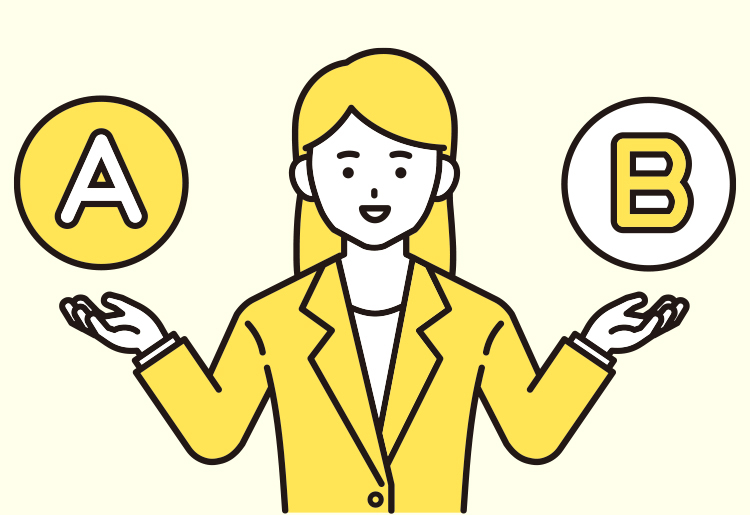PCの映像と音声を周辺機器で拡張したものの、ユーザーからは不評。改善するには?
オンライン会議のお悩み

コロナ対策でリモートワークを実施していますが、部署によってはリモートワークができず出社している社員もいます。リモートワーカーはオンライン会議にMicrosoft Teamsを利用しているので、出社している社員が参加する会議室とリモートワーカーをMicrosoft Teamsで接続させたいのですがうまくいきません。
PCを会議室に持ち込みマイクスピーカーなどを別途設置してみたのですが、ユーザーからは「音声が聞き取りにくい」、「参加者が全員映らない」、「セッティングに手間がかかる」などの不満があがっています。
改善できる方法はありますか。
【原因】なぜ周辺機器を追加しても改善されないのか
現在、会議室にはMicrosoft Teamsが入ったPCを持ち込み、PCに市販のWebカメラとマイクスピーカーを接続して会議を行っているようですが、まず、会議室の広さや会議の参加人数とカメラやマイクスピーカーの対応範囲に適応しているかをご確認ください。
オンライン会議に利用するカメラは、画角が75°前後の光学ズーム対応のカメラと120°前後のデジタルズーム対応のカメラが比較的多くみられます。ご利用の会議室がコンパクトでカメラと参加者との距離が近い場合、120°前後の画角のカメラのほうがより全体を映し出すことができます。逆にカメラと参加者の距離がある程度ある広い会議室の場合120°前後の画角のカメラを利用すると参加者だけではなく余計な場所まで映し出してしまいます。120°前後のカメラはデジタルズームのものが多いため、余計な背景をカットするためにズームをすると画像が荒れてしまうため広い会議室の場合は光学ズームに対応した75°前後の画角のカメラのほうが適しています。
会議室に適したカメラを利用していないと映し出せる範囲が限られてしまい、発言するたびにカメラの向きを移動させたり(もしくは発言者が移動したり)、発言者が映らないため誰が発言しているかわかりづらいなど、せっかくのオンライン会議も使い勝手が悪くなってしまいます。
【小規模会議室で広角/狭角カメラを利用した場合】
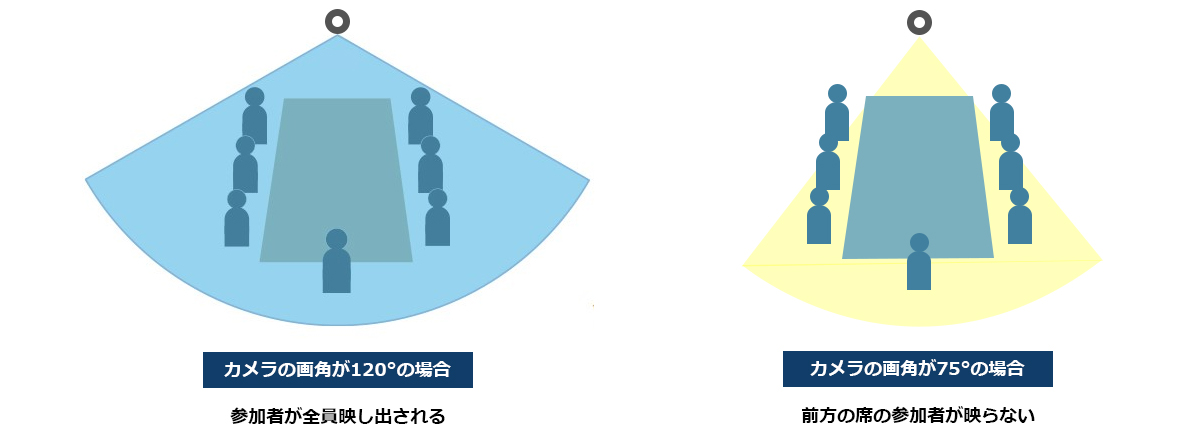
同様にマイクスピーカーも集音できる方向や範囲がそれぞれ異なるため、マイクの置き場所や使用する会議室の広さやレイアウト、参加者の数によって1つでは足りない場合もあります。音が聞こえづらいと相手拠点は必死に聞き取ろうとすることに集中してしまい、これが疲れの原因となりストレスがかかります。
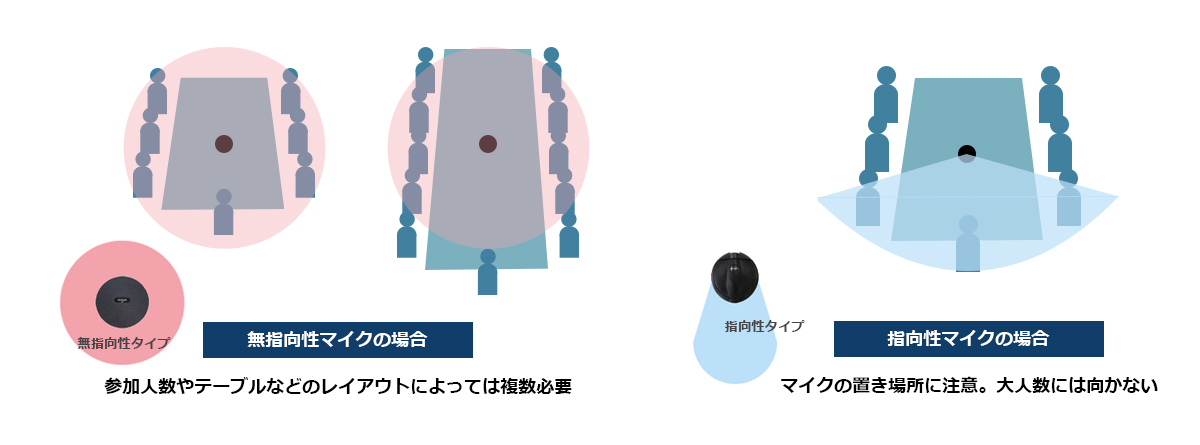
要は会議室の規模や参加人数に見合っていないデバイスを利用していることが、周辺機器を追加してもオンライン会議で抱える問題が改善しない一番の理由と思われます。他にもビジネスユースに満たない品質のデバイスを使用することでも音声や映像の品質が低下してしまいます。
ユーザーの声に「セッティングに手間がかかる」というのもありましたが、オンライン会議のたびに周辺機器をPCに接続して設定・調節するのは面倒と感じるユーザーは多いです。また慣れないユーザーがセッティングを行った際によくあるのが、ケーブルの挿し忘れ、PC側の設定のし忘れなどの人為的ミスによる音声や映像のトラブルの発生です。ケーブルも抜き差しが頻繁になると断線などの故障の原因にもつながります。
セッティング時にかかる手間やトラブルで会議のスタートが遅れるなどのマイナス要因が続くと、ユーザーの不満がたまり会議の生産性も低下してしまいます。
【解決案】Microsoft Teamsにグループ会議で参加する方法
これらのお悩みを解決する方法の1つとして、会議室にMicrosoft Teamsと接続できるソリューションを常設しておくことをおすすめします。Microsoft Teams Roomsと呼ばれるこのソリューションは、Microsoft Teamsを基盤とし、テレビ会議専用機のようにグループ会議で利用することができます。

Microsoft社の認定パートナーが提供するMicrosoft Teams Roomsは、Microsoft Teamsでのオンライン会議を快適に利用できるよう、会議室専用のMicrosoft Teamsアカウントが入ったコーデックとMicrosoft社の基準を満たした最適なカメラやマイク・スピーカーなどがパッケージ化されています。
Microsoft Teams Roomsを会議室に常設するメリットは、「簡単に会議室から接続」でき「音声、映像がグループ会議に最適化」されていることです。
今までの利用方法では会議参加者のアカウントとPCを利用する前提でしたが、Microsoft Teams Roomsは会議室専用のアカウントを持たせるので、例えばPCが無くても会議に参加できます。会議に接続する際もMicrosoft Teams Roomsのタッチパネルなどから簡単に接続することが可能になります。
カメラもマイクスピーカーもコーデックとつながっているので電源を入れるだけで都度のセッティングは不要です。映像は別途用意するテレビモニターなどに表示されるようになり、相手の映像を大きく映し出してくれます。
カメラやマイクスピーカーはテレビ会議システムで利用されている専用のデバイスやそれに準ずるクオリティのものが提供されており、コーデックにはテレビ会議システムに使用されている機能が搭載されるなど、高品質な周辺機器にプラスαの対応がされています。そのため単純に周辺機器を追加した時以上の品質でTeams会議が実現できます。
【おすすめソリューション】Teams会議に参加できるMicrosoft Teams Roomsのご紹介
会議室からMicrosoft Teamsに参加するためのMicrosoft Teams Roomsやそれに準ずるソリューションが各メーカーからラインアップされています。会議の規模や用途に合わせてお選びいただけます。御社に最適なソリューションのご提案も致しますので、お気軽にご相談ください。